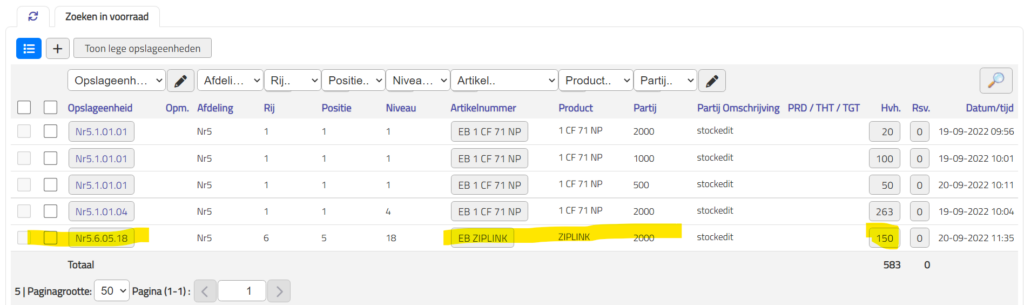Voorraad toevoegen hoort in principe via een inkooporder om een goede registratie en tracking van de artikelen te houden. Het komt echter ook regelmatig voor dat er voorraad wordt toegevoegd zonder inkooporder, ook dit is goed mogelijk.
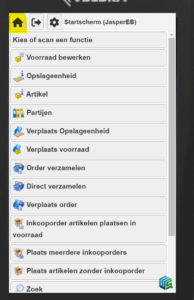
In het Home scherm van de scanner scan je de opslageenheid(locatie) of het artikel en krijg je het volgende scherm.
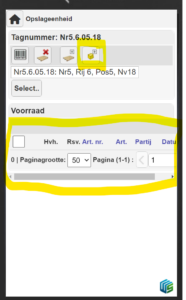
Als er op deze opslageenheid al artikelen aanwezig zijn dan zie je die. Je scant vervolgens het artikel dat toegevoegd moet worden.
Als je geen artikelcode hebt om te scannen klik je op het icoontje en kom je in het volgende scherm.
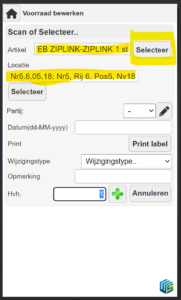
Je ziet nu het artikel en de opslageenheid die zijn gescand. Indien er geen artikel is gescand of het moet toch een ander artikel zijn, klik je op de knop ‘Selecteer’ achter het Artikel, je krijgt dan het volgende scherm. Nu kan je handmatig een artikel selecteren door eerst de Productgroep te selecteren, vervolgens het Product en ten slotte het artikel. Hetzelfde geldt voor de locatie/opslageenheid.
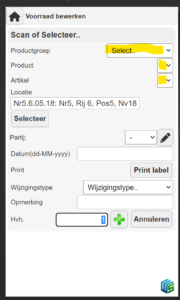
Indien gewenst kan er een partij worden gekoppeld door een partij te kiezen uit de keuzelijst of een nieuwe partij aanmaken door op het icoontje ‘Potlood’ te klikken achter partij. Hieronder de afbeelding als je de keuzelijst kiest.
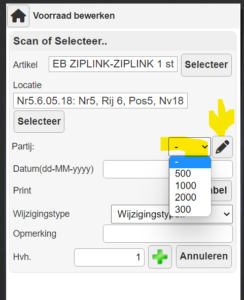
Als je op het ‘Potlood’ klikt om een nieuwe partij aan te maken, krijg je het volgende scherm. Je geeft hier de partijnaam in. De optie datum is optioneel, hier geef je bijvoorbeeld de productiedatum of t.h.t. datum in.
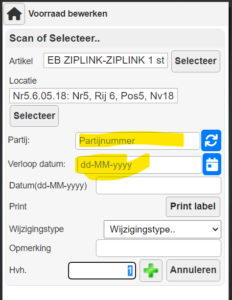
Als je direct een sticker wilt printen van het artikel of voorraad item, klik je op de knop ‘Print label’, het scherm wordt uitgebreid. Je kiest het gewenste label, de gewenste labelprinter en het aantal stickers dat je wilt printen.
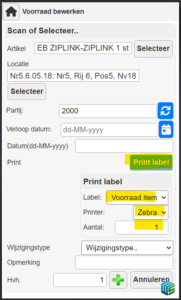
Om goed bij te houden waarom de voorraad wordt gewijzigd, kies je bij ‘Wijziging Type’ een reden van wijziging.
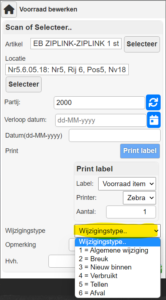
Er is de optie om een opmerking toe te voegen maar dat is niet verplicht.
Vervolgens geef je de hoeveelheid in die je wilt toevoegen. En klik je op het + icoontje. De voorraad is nu toegevoegd en als de optie print label is ingevuld komen de labels uit de printer.
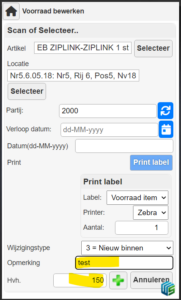
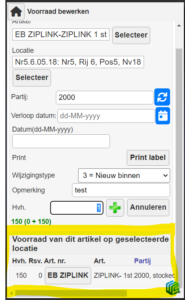
In de desktop versie ‘Zoeken in voorraad’.